오프라인 수업의 교실에서 프로젝터나 커다란 디스플레이를 사용하는 경우가 있는데 이는 강사의 교안을 띄워 사용함으로써 굳이 교안의 내용을 칠판에 일일이 필기하는 수고를 피하고자 함이다. 이와같이 온라인에서도 원격 수업 프로그램 모아라이브에서는 실시간 수업을 할 때 강사가 보드에 업로드한는 교안은 서버자료와 로컬자료에서 올리면 된다. 로컬자료는 내 단말기에 있는 교안 자료이며, 서버자료는 교안을 미리 서버에 올려 사용하는 ‘일반’ 폴더, 강사가 판서 프로그램 모아팩토리에서 학생에 업로드 한 ‘과제’ 폴더, 그리고 강사가 서버자료 또는 로컬자료에서 업로드한 교안을 저장하여 다시 다음 실시간 수업에서 사용할 수 있는 ‘지난교안’ 폴더로 나눌 수 있다. 이 중에서 서버자료의 ‘지난교안’에 대한 사용법을 설명하겠다.
- 모아라이브의 자료열기(로컬자료/서버자료)에서 교안을 보드에 업로드 하면 좌측에 교안의 페이지 수만큼 리스트가 뜬다. 강사가 보드에 판서를 한 후 보드의 페이지를 저장을 하려면 왼쪽 교안 파일리스트 상단 오른쪽
 아이콘을 클릭하여 저장하면 날짜별(년도-월-일)로 폴더가 생성되어 저장된다. 현재 보드에 업로드 된 교안은 지난교안 폴더에 저장하기 위해서는 강사가 판서 후 페이지별로 일일이 저장 아이콘을 클릭하여 저장하여야한다.
아이콘을 클릭하여 저장하면 날짜별(년도-월-일)로 폴더가 생성되어 저장된다. 현재 보드에 업로드 된 교안은 지난교안 폴더에 저장하기 위해서는 강사가 판서 후 페이지별로 일일이 저장 아이콘을 클릭하여 저장하여야한다.
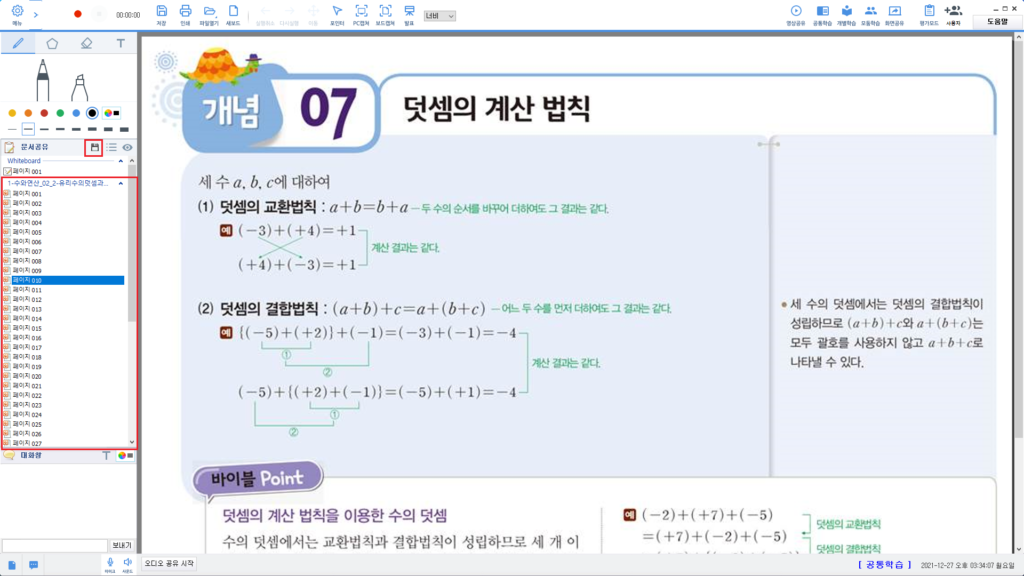
모아라이브 자료열기에서 올린 교안 리스트
2. 모아라이브 상단 왼쪽 자료열기>서버자료열기>지난교안을 클릭하면 날짜별로 폴더리스트가 보인다. 이중에서 특정 날짜 폴더를 클릭하면 그 날 실시간 수업할 때 저장한 파일이 파일 제목을 폴더명으로한 폴더들이 보인다. 이중에서 선택할 폴더를 클릭하여 교안을 업로드한다.
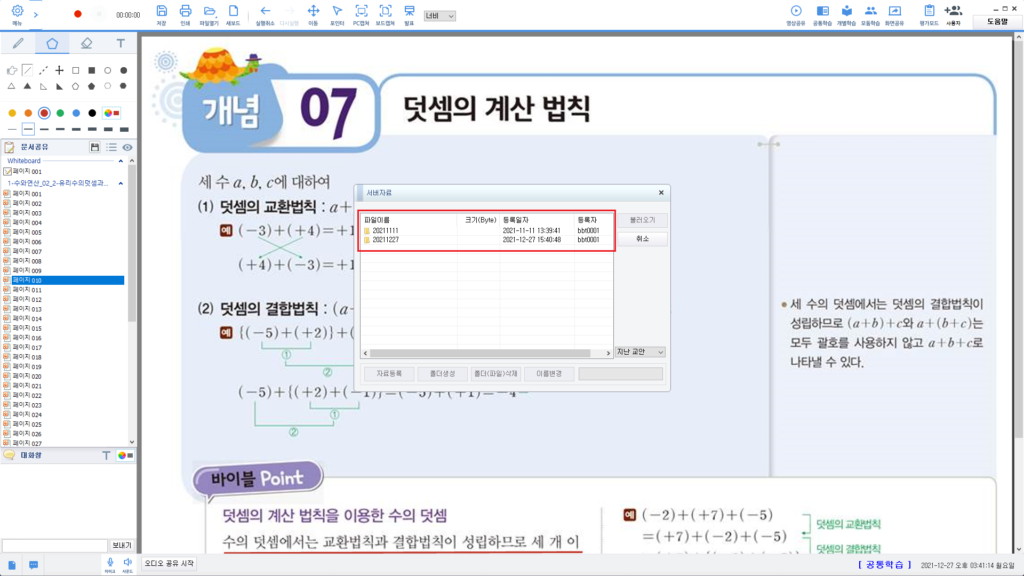
3. 실시간 수업에서 학생들이 제출한 과제의 내용을 교안으로 수업할 수도 있다. 모아라이브의 상단 자료열기>서버자료열기>과제 폴더에서 열고자 하는 학생 폴더를 클릭한다. 학생 폴더에 과제를 업로드하여 필기한 후 파일리스 상단 ![]() 를 클릭하여 페이지마다 저장한다. 이렇게 학생의 과제를 업로드하여 필기 후 저장한 파일은 지난교안 폴더 뿐만 아니라 모아팩토리의 해당학생 과제에도 동시에 저장이 된다. 즉, 강사는 학생의 과제를 모아팩토리에서 첨삭할 수 도 있이만 이처럼 실시간 수업중에서도 첨삭한 결과를 저장할 수 있다.
를 클릭하여 페이지마다 저장한다. 이렇게 학생의 과제를 업로드하여 필기 후 저장한 파일은 지난교안 폴더 뿐만 아니라 모아팩토리의 해당학생 과제에도 동시에 저장이 된다. 즉, 강사는 학생의 과제를 모아팩토리에서 첨삭할 수 도 있이만 이처럼 실시간 수업중에서도 첨삭한 결과를 저장할 수 있다.

실시간 수업 중 학생의 과제를 교안으로 사용할 경우
원격 수업 프로그램 모아라이브에서 제공하는 ‘지난교안’ 폴더의 교안들은 실시간 수업에서 지난 수업의 내용을 그대로 다시 사용할 수 있어 수업의 연속성을 만들어 낼 수 있으며 학부모에 실시간 수업을 진행한 내용에 대해 설명할 수 있는 근거로 사용할 수 있다. 서버에 저장됨으로써 단말기에 저장하는 것보다 보관의 안정성이 있으며 실시간 수업 이력을 확인하는데도 도움을 준다.

